[윈도우 숨은 기능] 메모장 편. (Notepad Option)
저는 회사 생활 하면서, 생각외로 메모장을 많이 사용합니다.
메모장을 열 때도, 시작 버튼에 들어가서 찾기 보다는, 아래와 같이 접근을 합니다.
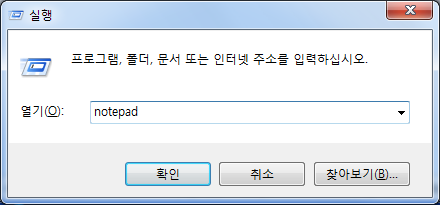
실행 창에서 notepad라고 쓰고, 확인을 누르면 바로 메모장이 실행됨.
자!! 메모장을 열었다면, 숨은 기능이 뭐가 있을 까요? 한번 볼까요.
.LOG 를 이용한, 자동 날짜 기입 기능
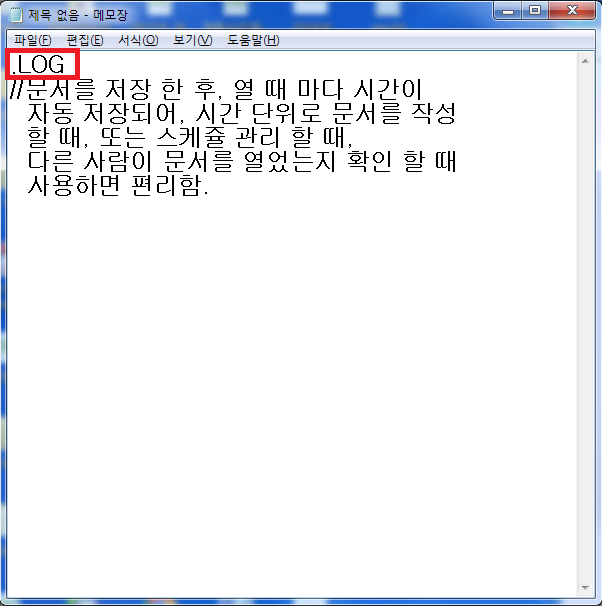
그림에서 처럼, 제일 상단에 .LOG 를 기입하고, 문서를 저장 한다.
저장된 문서를 다시 열면. 다음과 같이 자동으로 메모장을 연 날짜와 시간이 자동으로 등록된다.

작성을 다했다면, 문서를 저장 하고 닫습니다. 스케줄이 생기면, 다시 문서 오픈.
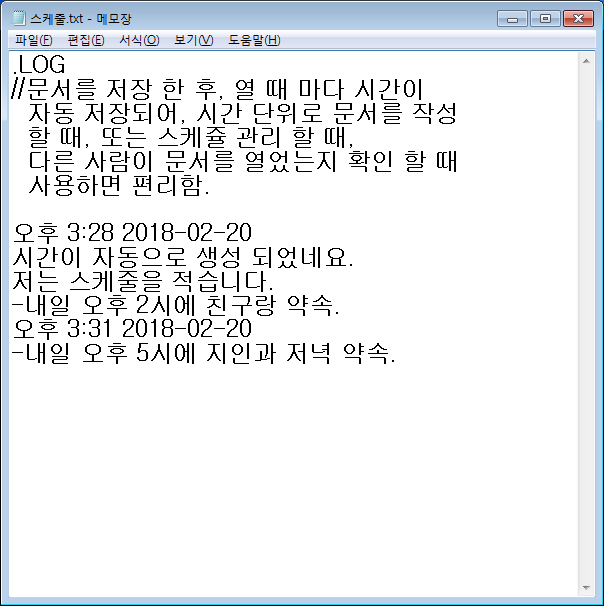
이렇게 여러가지로, 활용이 가능 할 수 있습니다.오른쪽에서 왼쪽으로 읽기 기능.
마우스 오른쪽 버튼을 누르면 다음과 같은 옵션이 나타 납니다. 오른쪽에서 왼쪽으로 읽기를 누르면 다음 그림과 같이 글자 위치가 변경됨. 효용성은 적지만, 기능은 있습니다.
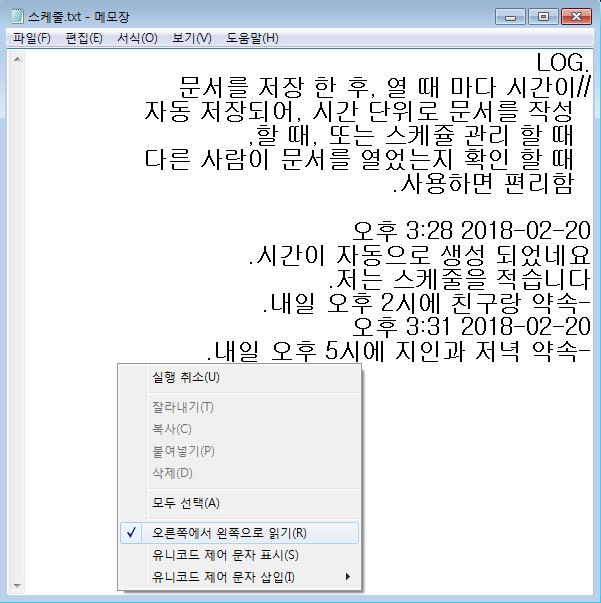
메모장 인쇄 할 때, 설정 기능.
[파일]-[페이지 설정] 을 클릭하면, 다음과 같이 창이 뜹니다.
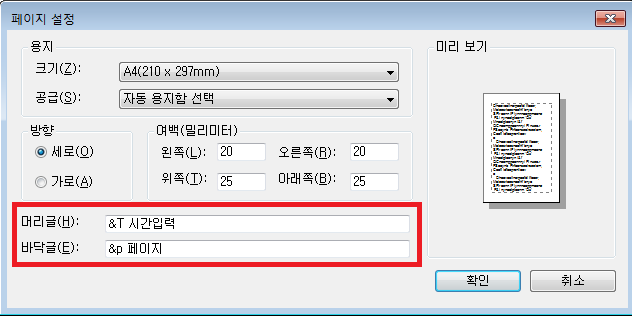
머리글 또는 바닥글 상자에 사용할 머리글과 바닥글 텍스트를 입력합니다.
다음 표의 문자 조합을 사용하여 세련된 머리글과 바닥글을 만들 수도 있습니다.
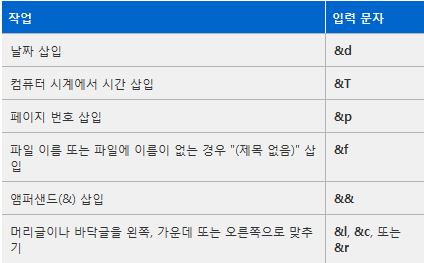
팁(Tip)
머리글이나 바닥글 상자에서 여러 문자 조합을 사용할 수 있습니다. 각 조합 사이에 공백을 한두 개 넣으면 머리글이나 바닥글을 더 쉽게 읽을 수 있습니다.텍스트를 왼쪽, 가운데 또는 오른쪽으로 맞추려면 먼저 머리글이나 바닥글 상자에 &l, &c 또는 &r을 입력하고 그 다음에 사용할 다른 문자 조합을 입력해야 합니다.
사용자 자신의 텍스트와 문자 조합을 결합할 수도 있습니다. 예를 들어 페이지 &p는 페이지 1, 페이지 2 등으로 인쇄됩니다.
** 아시는 분들도 있겠지만, 모르시는 분들을 위한 Tip이니, 너그럽게 봐 주시길 바랍니다.
다들, 행복한 하루 되세요~~~~
유익한 팁 너무 잘 보고 갑니다
감사해요^^
tip2yo 님 항상 댓글 감사합니다. 즐거운 하루 되세요~
아니!!! 메모장에 저렇게나 많은 기능들이 있었다니!!!
놀라고 갑니다 ㅎㅎㅎ
pandafam님 댓글 감사합니다. 맞팔 부탁드립니다. 즐거운 하루 되세요~
맞팔은 사랑이죠 :) ㅎㅎㅎ 맞팔했습니다. 행복한 하루되시고!!
앞으로 자주 놀러올게요!!!
2018년에는 두루 평안하시길!
항상 댓글과 관심 감사드립니다. 행복하세요!